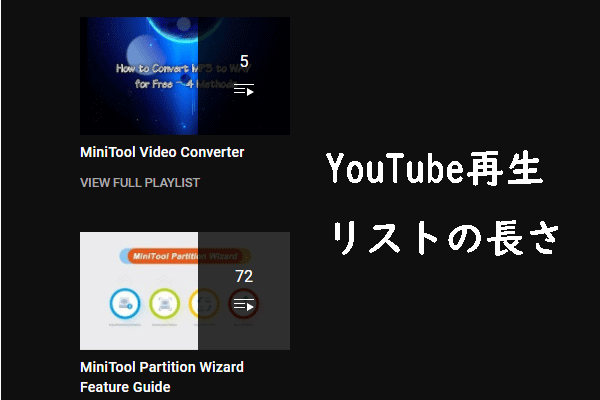YouTube Musicを使って音楽を聴いていたが、Qobuzに切り替えたい場合は、YouTube Musicの音楽や再生リストをQobuzに転送する方法を知りたいかもしれません。MiniTool Video Converterのこの投稿では、この目的を達成できる便利なツールをいくつか紹介します。
Qobuzとは
Qobuzはフランス発祥のオンライン ストリーミング音楽プラットフォームで、高解像度のロスレス音楽の提供に重点を置いています。このプラットフォームは、MP3、ロスレスCD仕様、および2つの高解像度ロスレス形式を含むさまざまな高品質の音楽を提供するだけでなく、音質にも特別な注意を払っており、MP3非可逆形式を使用する場合でも、そのビットストリームは320kbpsに達し、最初からの品質を保証できます。ユーザーは、パノラマ、レビュー、キュレーションされたプレイリスト、独占インタビューを通して音楽を探求することができます。調査によると、このプラットフォームでは 1 億曲以上の高品質な曲が提供されています。
YouTube Musicの再生リストをQobuzに転送する方法
Qobuzで音楽を聴きたいが、YouTubeでやっているように、再生リストの作成、お気に入りやフォローの検索などを最初からやり直しなくない場合は、次のツールを使用してこれらの設定をYouTube MusicからQobuzに転送できます。
#1. TuneMyMusic
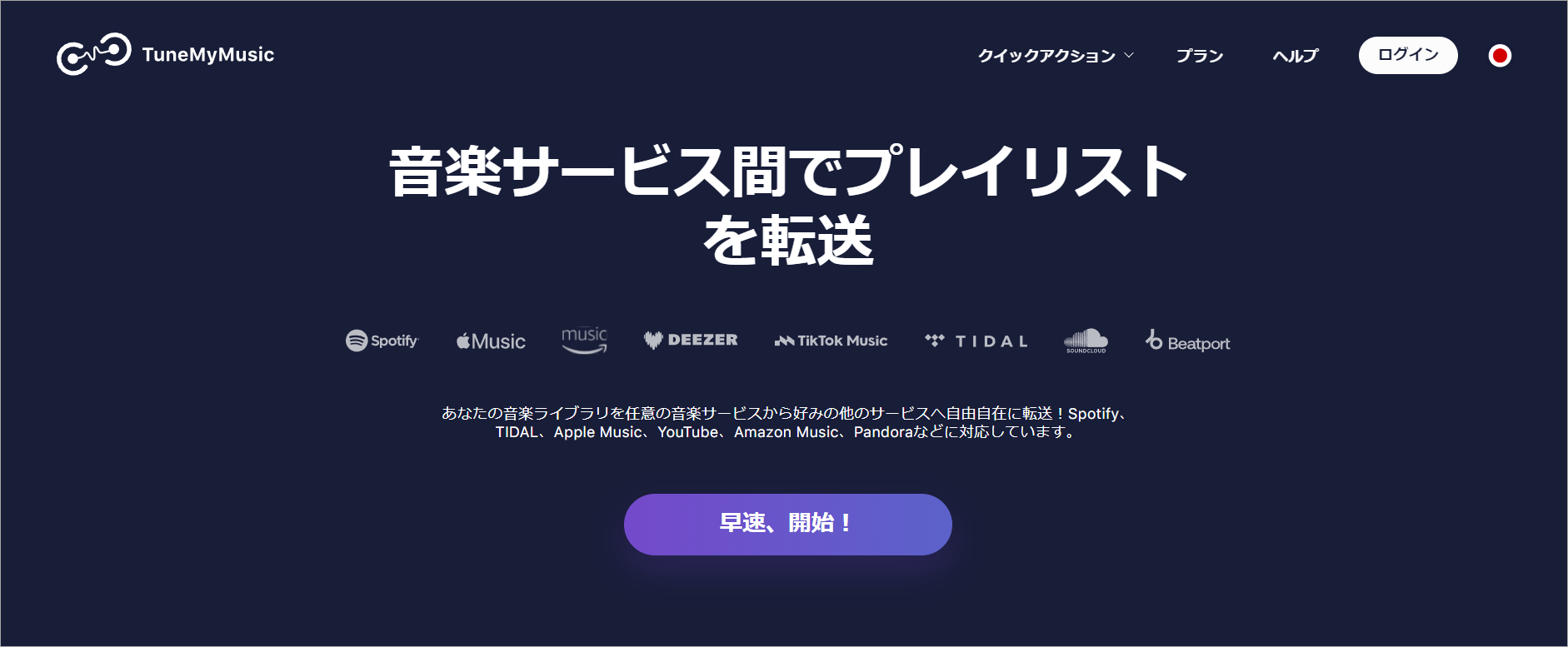
TuneMyMusicは、Spotify、Deezer、Apple Music、TikTok Music、Beatsourceなどのプラットフォーム間でプレイリストを転送するのに役立つオンライン ツールです。ここでは、TuneMyMusicを使用してYouTube Musicから再生リストをQobuzに転送する方法について説明します。
ステップ1:任意のブラウザでTuneMyMusicの公式サイトにアクセスし、画面真ん中「早速、開始」ボタンをクリックします。
ステップ2:ソース プラットフォームとして「YouTube Music」を選択します。
ステップ3:アカウントのサインインが求められるので、TuneMyMusicアカウントまたはGoogleアカウントでサインインしてください。
ステップ4:「YouTube Musicアカウントから読み込む」をクリックして自動的に再生リストにアクセスするか、「ここにYouTube MusicプレイリストのURLを貼り付け」ボックスに再生リストのリンクを貼り付けてQobuzに転送したいプレイリストを解析することもできます。
ステップ5:再生リストの選択が完了したら、「転送先を選択」ボタンをクリックして続行します。
ステップ6:Qobuzを転送先の音楽プラットフォームとして選択し、アカウントにサインインします。
ステップ7:「転送開始」ボタンをクリックし、プロセスが終了するのを待ちます。
#2. Soundiiz
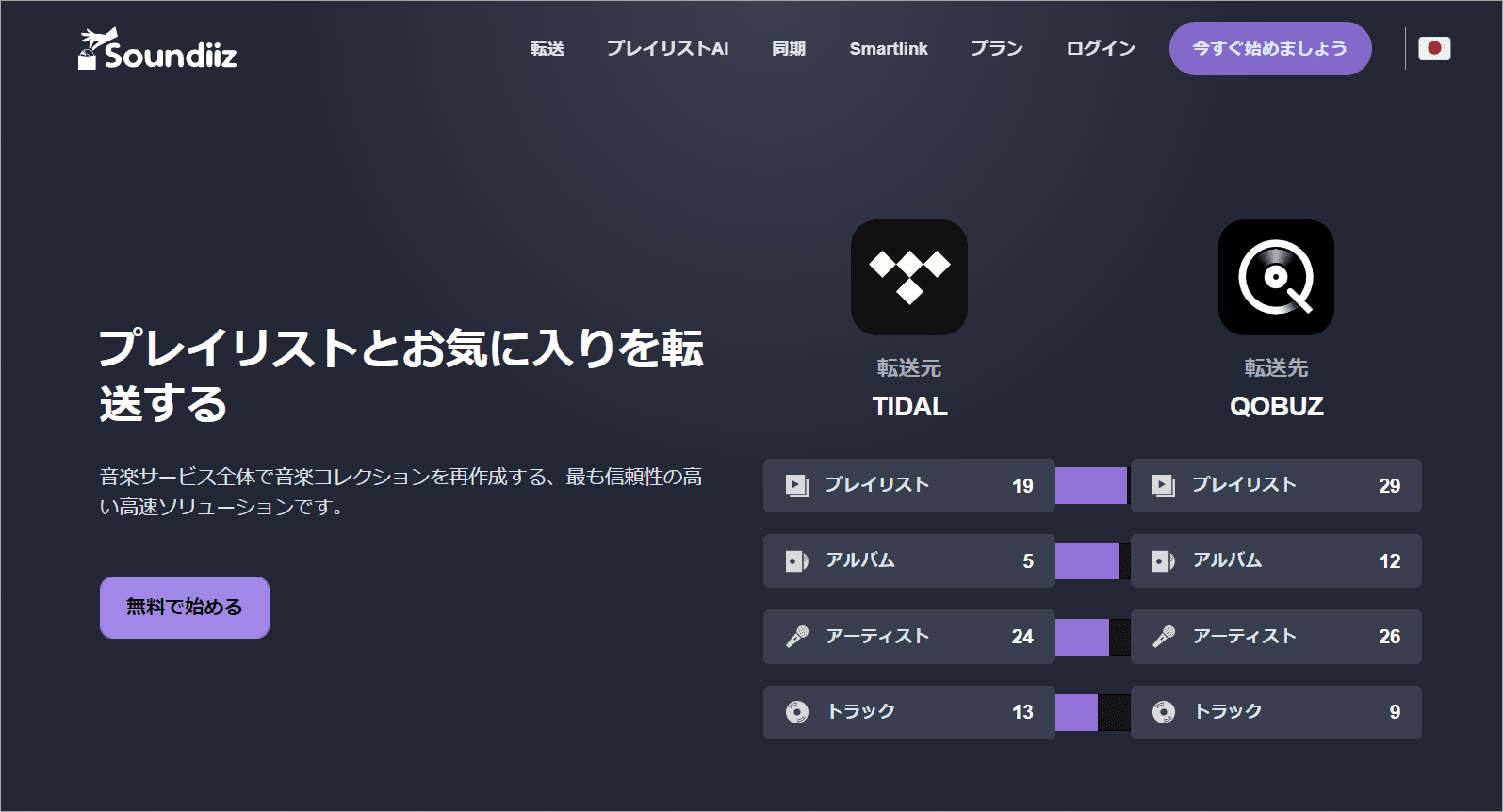
Soundiizは、複数のストリーミング サービス間で音楽ライブラリを管理するための最も完全なオンライン ツールです。プレイリスト、お気に入りのトラック、アーティスト、アルバムを簡単にインポートおよびエクスポートできます。Apple Music、Spotify、Beatsource、Deezer、Amazon Musicなどの音楽コレクションを管理するために使用できます。
Soundiizを使用してYouTube MusicをQobuzに転送する流れをご案内します。
ステップ1:ブラウザでSoundiizの公式サイトにアクセスして「無料で始める」ボタンをクリックします。
ステップ2:Soundiizのメイン画面に入ったら、「ツール」セクションで「転送」をクリックします。
ステップ3:ソース サービスと宛先サービスの選択画面が表示されます。どのサービスを選択する場合でも、アカウントにログインする必要があります。ここでは、YouTube MusicとQobuzを選択してから、「開始」ボタンをクリックします。
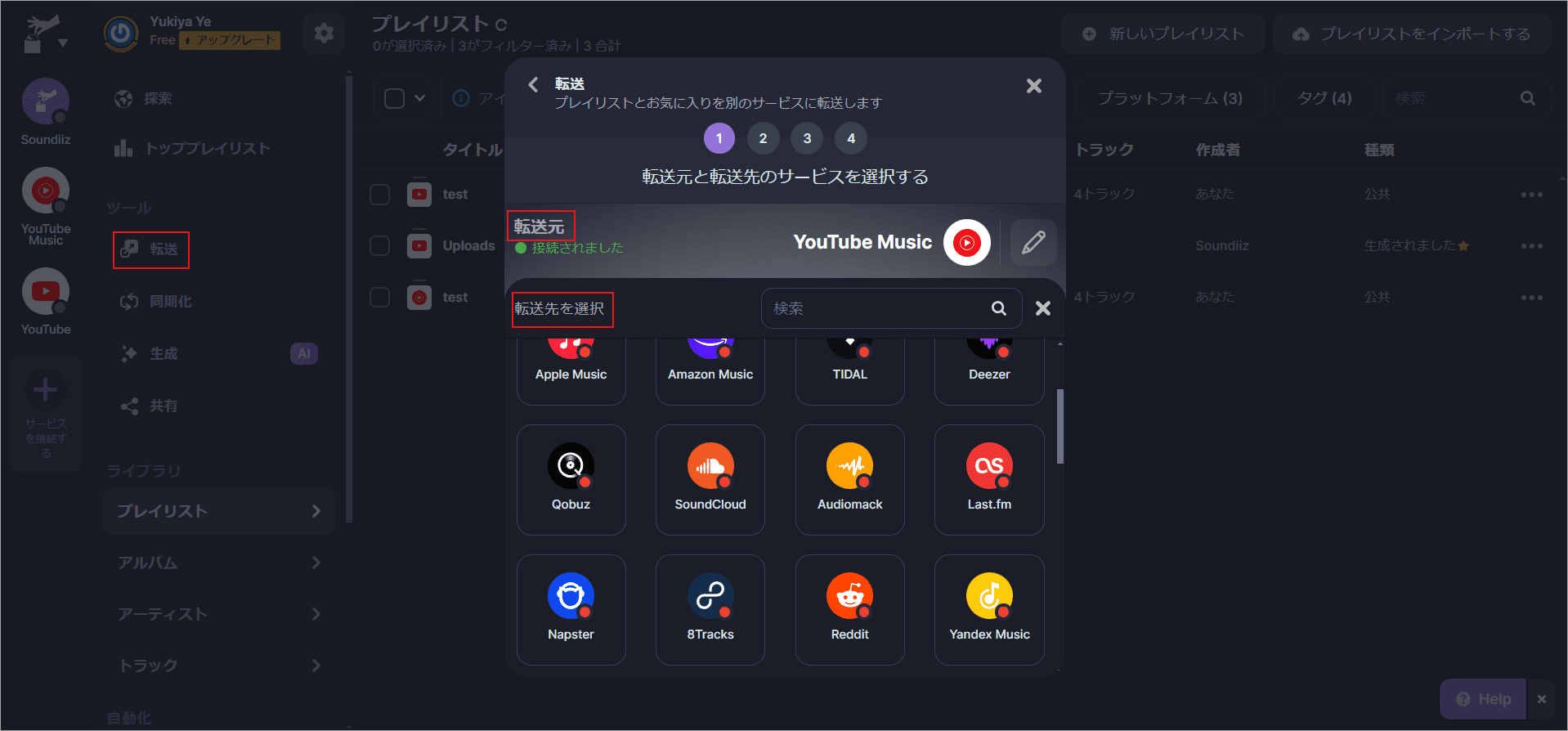
ステップ4:転送するカテゴリーとアイテムを選択します。次に、「選択に合わせる」オプションをタップします。
ステップ5:タイトル、説明、その他のオプションを含むプレイリストを把握する必要があります。そして、「設定を保存」をクリックします。
ステップ6:転送したいトラックを選択し、ボックスにチェックを入れ、「確認」をクリックします。
#3. FreeYourMusic
FreeYourMusicは、Spotify、Apple Music、SoundCloud、Deezerなどのストリーミング プラットフォーム間でプレイリストを転送できるもう1つのツールです。macOS、Linux、Windows、Android、およびiOSに対応しています。では、YouTube MusicからQobuzにプレイリストを転送する手順をご案内します。
ステップ1:このアプリケーションをダウンロードしてパソコンにインストールします。
ステップ2:本ソフトを起動し、「転送」タブを選択します。
ステップ3:リソースプラットフォームとしてYouTube Musicを、転送先プラットフォームとしてQobuzを選択します。そして、それぞれのアカウントをFreeYourMusicに接続します。
ステップ4:YouTubeアイコンの横にある「選択」ボタンをクリックし、ドロップダウンメニューから「プレイリスト」を選択して、転送したいプレイリストを選択します。
ステップ5:右下にある「転送」をクリックし、転送先のプラットフォームとしてQobuzを選択し、「転送を開始」をクリックします。
#4. MusConv
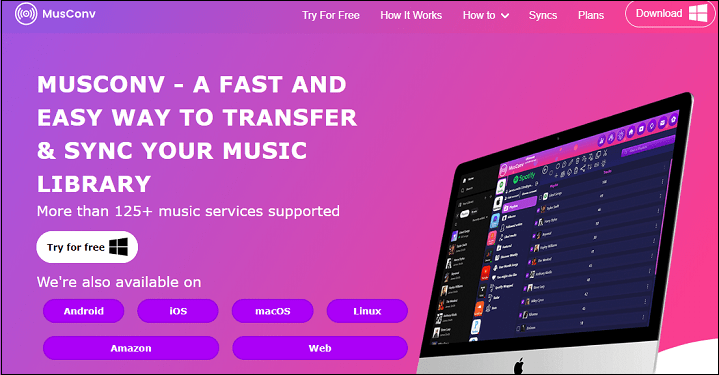
MusConvは、Apple Music、Amazon Music、YouTube Music、iTunes、SoundCloud、Pandoraを含む、125以上の音楽サービス間で、プレイリスト、アルバム、フォローしたアーティスト、高く評価した曲を転送することができます。
以下はMusConvを使ってYouTube MusicをQobuzに転送する手順です。
ステップ1:コンピュータにMusConvをダウンロードしてインストールします。
ステップ2:MusConvを開き、リソース プラットフォームとして「YouTube Music」を選択し、アカウントにログインします。
ステップ3:YouTube Musicアカウントから転送するプレイリストを選択します。
ステップ4:転送先サービスとしてQobuzを選択し、「転送」ボタンをクリックします。
MiniTool Video Converterクリックしてダウンロード100%クリーン&セーフ
結語
YouTube MusicとQobuzの間で再生リストや他の設定の同期を実現するのは難しいことではありません。この記事では、YouTube MusicからQobuzにプレイリストを転送するのに役立つ 4 つの便利なツールを紹介しています。ぜひ 1 つ選んで試してみてください。